Из этой статьи вы узнаете, как исправить ошибку LoL, неспособную подключиться к очереди входа. Проблема «Невозможно подключиться к очереди входа» — одна из многих ошибок и сбоев, которые могут возникнуть в League of Legends.
LoL не может подключиться к проблеме с очередью входа в систему — это одна из самых неприятных вещей, которые могут случиться в League of Legends, особенно если это происходит во время рейтингового подъема или когда вы просто хотите поиграть в некоторые казуальные игры. На экране появится предупреждение об ошибке, и вы не сможете играть в игру или присоединяться к каким-либо очередям, пока не закроете клиент.
Там был ан непредвиденный ошибка пытающийся к присоединиться в очередь, и в ошибка сообщение должен сказать, «Попытка присоединиться к очереди не удалась: произошла непредвиденная ошибка при попытке присоединиться к очереди. Пожалуйста, подождите несколько минут и повторите попытку». Не волнуйтесь, у нас есть решение.
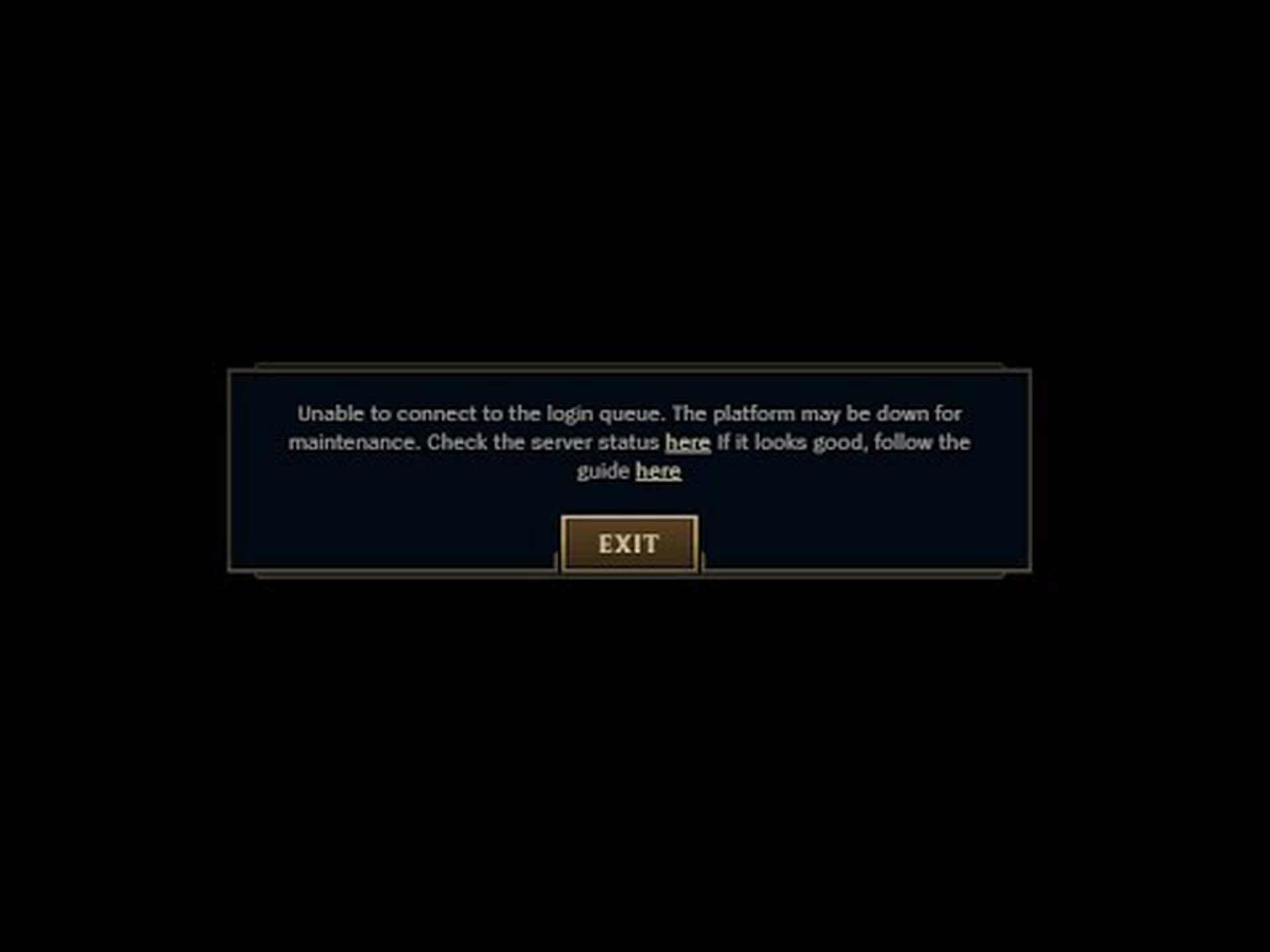
Как исправить ошибку LoL, неспособную подключиться к очереди входа?
Если Вы возникает ошибка LoL, неспособная подключиться к очереди входа в систему в Лига из Легенды, ты может быть пытаться в предложения ниже.
- Перезагрузите компьютер
- Проверьте подключение к Интернету
- Переход на Google DNS
Рассмотрим решения подробнее.
Перезагрузите компьютер
Это первое, что делает большинство из нас, когда видит ошибку в League of Legends, так что это простое средство. Рекомендуется закрыть все экземпляры клиента Riot Games, а затем перезапустить его, чтобы определить, была ли проблема локализована в клиенте или нет. Лучше всего дать клиенту некоторое время для перезапуска после закрытия.
Перезагрузка компьютера — хорошая идея, когда вы хотите улучшить или оптимизировать его производительность. Кэш памяти ПК также будет очищен, и все фоновые программы будут завершены при перезагрузке компьютера.

Проверьте подключение к Интернету
Если вы не можете встать в очередь на League of Legends, это может быть связано с отсутствием надежного интернет-сервиса. Выключите маршрутизатор, подождите две-три минуты, а затем снова включите его, чтобы убедиться, что это не так. Чтобы ваш компьютер имел максимально быстрое подключение к Интернету, вы также можете убедиться, что все неиспользуемые устройства в той же сети удалены.
Любое электронное оборудование, которое не используется активно, должно быть отключено от беспроводного соединения или отсоединено от кабеля Ethernet.
Переход на Google DNS
Система доменных имен (DNS) — это иерархическая, распределенная и поддерживаемая сообществом база данных, которая преобразует удобочитаемые доменные имена в числовые IP-адреса (интернет-протокол), которые веб-браузеры могут использовать для поиска и загрузки данных из Интернета. Для каждого устройства в Интернете существует уникальный идентификатор, известный как IP-адрес. Переход на DNS от Google повысит производительность, сделает соединение более безопасным и сделает его пригодным для онлайн-игр.
Чтобы изменить настройки DNS в Windows 10, выполните следующие действия:
- Чтобы изменить настройки сетевого адаптера, откройте панель управления, выберите «Сеть и Интернет», нажмите «Центр управления сетями и общим доступом» и, наконец, нажмите «Изменить настройки адаптера».
- Выберите сеть, для которой вы хотите настроить Google Public DNS. Щелкните правой кнопкой мыши интерфейс Ethernet, который вы используете, и выберите «Свойства».
- Чтобы получить доступ к этой функции, щелкните меню «Сеть». Выберите Интернет-протокол версии 4 (TCP/IPv4) или Интернет-протокол версии 6 (TCP/IPv6) на вкладке «Это подключение использует следующие элементы» и нажмите «Свойства».
- Выберите вкладку DNS, нажав кнопку «Дополнительно». IP-адреса DNS-серверов должны быть скопированы для использования в будущем, а окно должно быть закрыто, если они отображаются.
- Продолжайте, нажав кнопку «ОК» и выбрав «Вы должны использовать DNS-серверы IPv4 8.8.8.8 и/или 8.8.4.4».
- Укажите адреса вторичных DNS-серверов в меню «Дополнительные параметры», а затем сохраните изменения и закройте окно.
Если ничего из этого не работает, возможно, вам придется удалить League of Legends со своего компьютера и переустановить ее. Убедитесь, что вы загрузили игру с официального сайта, и, если проблема не устранена, отправьте запрос в службу поддержки Riot Games. Ошибка «Невозможно подключиться к очереди входа» в League of Legends иногда можно быстро исправить, применив новый патч или потенциальное исправление со стороны разработчика.
Вы фанат ЛоЛ? Проверьте это:
- Как повысить FPS в LOL?
- LoL лучшие чемпионы URF (Топ 5)
- Будет ли в 2022 году совместная работа Билли Айлиш с League of Legends?
- Способности Бел’Вет в League of Legends
Source: LoL не может подключиться к очереди входа: как это исправить?

